I mange år, da jeg nettopp ankom den store verdenen til GNU / Linux og fant meg selv å teste Ubuntu og to av hovedavledelsene (Xubuntu y Kubuntu) Jeg oppdaget Conky og det fanget oppmerksomheten min. Siden han fremdeles var en nybegynner i denne verden og bodde på nytt ved å installere systemet, endte han av en eller annen grunn til å bli glemt.
I dag, flere år senere, har jeg gått gjennom flere distribusjoner (OpenSUSE, Fedora, Lubuntu, Debian, blant andre). Mystisk da jeg kom til Arch Linux, falt det meg inn at dette lille programmet som jeg hadde brukt for en tid tilbake, kunne være veldig nyttig for meg.
Av den grunn begynte jeg å undersøke det omfattende Arch Linux dokumentasjon på spansk og etter et par linjer i terminalen fikk jeg den installert. Etter blande seg til konfigurasjonsfilen i minst en halv time, så Conky ut akkurat slik jeg ønsket.
Installer og konfigurer Conky på Arch Linux
For å installere Conky på Arch Linux fra de ekstra arkivene, åpner vi en terminal og skriver følgende:
sudo pacman -S conky
Når det er installert, vil det være nødvendig å kopiere Conkys standardkonfigurasjonsfil til hjemmekatalogen. Dette for ikke å måtte begynne å skrive det fra bunnen av.
cp /etc/conky/conky.conf ~ / .conkyrc
Nå skal vi redigere .conkyrc som er hjemme hos oss.
gedit ~ / .conkyrc
.Conkyrc står til din disposisjon, slik at du kan endre den slik du ønsker, eller finne en som du liker på internett. Jeg lar deg være min slik at du kan ta en titt.
# Snyteskaft, et system monitor, basert på torsmo justering middle_right bakgrunn ingen use_xft ja skrift Dejavu Sans: size = 8 xftalpha 0 update_interval 2.0 total_run_times 0 own_window ja own_window_transparent ingen own_window_type stasjonære own_window_argb_visual ja, own_window_argb_valueh stickffery, own_window_argb_valueh stick, own_window_argb_valueh 120, own_window_argb_valueh stickffery, own_window_argb_valueh stickffery, own_window_argb_valueh stickffery, own_window_argb_valueh klebrig, own_window_argb_valueh klebrig, own_window_argb_valueh klebrig skrift, own_window_argb_valueh klebrig, own_window_argb_valueh klebrig skrift, own_window_argb_valueh ja minimum_size 200 200 maximum_width 200 draw_shades ingen draw_outline ja draw_borders ingen draw_graph_borders ikke default_color 999999 default_shade_color svart default_outline_color svart justerings top_right gap_x 4 gap_y 154 no_buffers ja cpu_avg_samples 2 text_buffer_size1024 ingen default_color 8 default_shade_color svart default_outline_color svart justering top_right gap_x 13 gap_y 0 no_buffers ja cpu_avg_samples 2.4 text_buffer_size4 $ TEXTEM store bokstaver doublercaleutEMA $ 0 no override_utEMA $ TEKST store bokstaver size1 $ doublercaleutEMA ingen EXTEMA double_size1 overridecaleutys: farge grå} Tid på: $ color $ oppetid Tid: $ {time% H:% M:% S} Dato: $ {time% e /% b / 1} CPU $ alignr $ {cpu cpu2}% $ hr Prosessor: $ {alignr} $ { freq_g} GHz / 2 GHz $ {farge gull} $ {cpubar 2 cpu3} $ {farge grå} TOPP CPU $ hr Prosess $ alignr CPU% MEM% $ {toppnavn 3} $ alignr $ {top cpu 3} $ {top mem 4} $ {top name 1} $ alignr $ {top cpu 1} $ {top mem 1} $ {top name 2} $ alignr $ {top cpu 2} $ {top mem 2} RAM $ alignr $ memperc% $ hr Minne: $ {alignr} $ {mem} / $ {memmax} $ {color gold} $ {membar 3} $ {color grey} TOP RAM $ hr Process $ alignr CPU% MEM% $ {top_mem name 3} $ alignr $ {top_mem cpu 3} $ {top_mem mem 4} $ {top_mem name 4} $ alignr $ {top_mem cpu 5} $ {top_mem mem 0} $ {top_mem name 5} $ alignr $ {top_mem cpu 0} $ {top_mem mem 5} LAGRING $ hr Rot: $ {alignr} $ color $ {fs_used /} / $ {fs_size /} $ {color gold} $ {fs_bar 0 /} $ {color grey} Momentus: $ {alignr} $ color $ {fs_used / media / fabian / Momentus} / $ {fs_size / media / fabian / Momentus} $ {color gold} $ {fs_bar 5 / media / fabian / Momentus} $ {color grey} NETTVERK $ {alignr} $ {downspeed wlp0s3600} $ hr Input / Output $ {alignr} $ {totaldown wlpXNUMXsXNUMX} / $ {totalup wlpXNUMXsXNUMX} Local IP $ {alignr} $ {addr wlpXNUMXsXNUMX} Public IP $ {alignr} $ {execi XNUMX wget -O - http://ip.tupeux.com | hale}
For å teste det, gjenstår det bare å utføre følgende kommando fra terminalen:
conky
Til slutt, hvis du bruker GNOME 3, forlater jeg deg en lenke til et forrige innlegg hvor det er forklart hvordan du konfigurerer Conky til å starte med systemet. Jeg håper du likte! Som alltid vil jeg være oppmerksom på dine kommentarer, tvil eller kritikk i kommentarene.
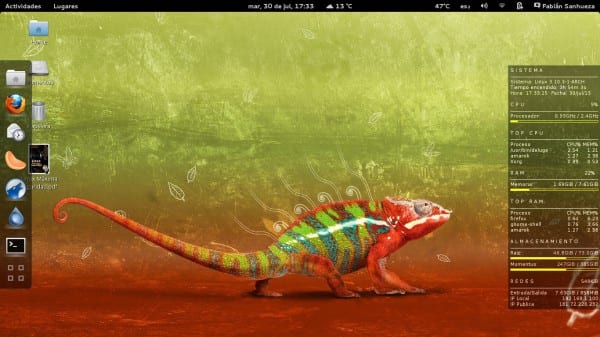
Jeg må prøve ... Jeg har nylig installert conky theme manager (jeg tror det var det den het og det ga meg et problem når jeg konfigurerte temaene (det var deler som ikke ble sett). Jeg vil prøve å installere conku-nvidia og fortelle dem
Vi vil være oppmerksomme på å se hvordan du installerer conky-nvidia.
Hvordan kan jeg få den til å kjøre når jeg starter datamaskinen?
Jeg prøvde å sette conky-kommandoen i .bash_profile, men den prosessen blokkerer de andre oppstartkommandoene som er inne i den filen
Hvilket skrivebord bruker du? Gnome, KDE, LXDE, etc?
XFCE
Fra det jeg klarte å finne ut av:
1. - Vi oppretter et skript (eks: file.sh) med følgende innhold:
#! / Bin / bash
sove 5 && / usr / bin / conky &
2.- Vi går til Programmer> Konfigurasjon> Session og start, og i fanen "Autostart applikasjoner" legger vi til en ny, og setter følgende i kommandofeltet:
sh "/path/file.sh"
Men det skriptet blokkerer utførelsen når den venter i 5 sekunder (sovekommando)
Hva skjer hvis skrivebordet ikke lastes innen 5 sekunder?
Det ville være en "patch" -løsning, selv om den fungerer, garanterer den ikke 100% funksjonalitet.
Akkurat, det fungerer bare som en "patch" som du sier. Det ville være nødvendig å undersøke nærmere for å finne et annet alternativ.
Jeg bruker Manjaro Linux med XFCE, så løsningen er:
1-) Gå til Innstillinger
2-) Gå til «Session and Start»
3-) Gå til fanen «Programmer automatisk start»
4-) Legg til en ny ved å fylle ut denne:
Navn: Conky
Beskrivelse: Conky starter (valgfritt)
Bestilling: conky
5-) Gi ok og start økten på nytt.
Når du logger på, bør du starte Conky slik at du ikke trener en terminal til la
Fungerer med nesten alle distros som jeg brukte med XFCE
Selv om jeg begynte å snakke med systemet da jeg lastet bakgrunnsbildet, forsvant det likevel.
Du må lage et skript for å starte conky, men etter at det starter hele skrivebordet. Jeg husker ikke om her inne DesdeLinux Vi publiserte flere artikler som jeg hadde om det på min gamle blogg, hvis de ikke er der så tar jeg med dem.
Takk, jeg tror det er fra et problem med attributtet own_window_type override.
På hvilket skrivebord? Jeg i GNOME har ikke noe problem.
KAMERAT
Og klarte du å fikse det?
Nei, men jeg bør heller la det være slik at det kan laste skrivebordet mitt raskere.
Greit. Alt, her vil vi være! 😀
Hva med kombinasjonen av Gnome shell + Arch Linux? Personlig vil jeg prøve det, men stigmatiseringen av å trenge et "KDE-ero" skrivebord for ikke å bli forvirret når jeg viser flere vinduer samtidig, har ikke tillatt meg å tilpasse meg riktig til Gnom3. Er det noe triks for å håndtere vinduer riktig? Bruker du ressurser som dyret? Jeg vil virkelig vite det, fordi jeg ikke kan bli kvitt tornen ved å ha lyst til å prøve Gnome og skallet i lang tid xD Men la oss si at jeg er litt redd for å komme slik "bare".
Når det gjelder kombinasjonen Gnome Shell + Arch Linux, tror jeg det ikke kunne være mer perfekt. Så langt har jeg ikke hatt noen problemer med det, og det fungerer veldig bra. For øyeblikket, ifølge System Monitor, forbruker det meg 275 MiB i RAM og <1% i CPU.
Jeg har ikke noe problem med windows fordi jeg har tilknyttet tastekombinasjoner etter eget ønske (og jeg har lært å bruke de som allerede er forhåndsdefinerte) både for å flytte dem fra ett skrivebord til et annet og for å feste dem til venstre eller høyre halvdel av skjermen og Jeg har blitt så kjent med dem at det er vanskelig for meg å leve uten GNOME. Jeg installerte faktisk KDE i går, og etter et par timer fikk jeg den avinstallert fordi jeg virkelig ikke føler meg komfortabel.
Hvis du bruker Arch, tviler jeg på at du har noen kompatibilitetsproblemer mellom begge miljøene siden jeg har prøvd det selv og ingenting har skjedd. I Ubuntu hadde jeg noen problemer da jeg bestemte meg for å installere kubuntu-skrivebordet (jeg vet ikke om jeg vil være altmuligmann eller om det virkelig er inkompatibilitetsproblemer).
Poenget: min erfaring med GNOME har vært veldig positiv. Faktisk da jeg brukte Ubuntu 13.04, var det første jeg gjorde å installere GNOME Shell. Jeg har også brukt den på Debian (selv om den ligger litt bak den stabile grenen) og på Fedora 18 og 19.
I det eneste systemet jeg kunne si som ga meg problemer, var det i Ubuntu, i resten har det gjort underverker.
Lagt til i Favoritter!
Takk skal du ha! 😀
Tusen takk, det fungerer veldig bra
Du er velkommen, det er derfor vi er her! 😀
Grande Conky !!!, jeg bruker den i Slackware ...
Det er kult, enkelt, men kraftig 🙂
Tusen takk for informasjonen.
God venn, jeg brukte CrunchBang og likte Conky også.
Nå har jeg den installert på min Manjaro, og den fungerer 100%, og jeg bruker temaet ditt fordi jeg liker det. 😀
Bra, jeg liker conky, og det er den jeg har for øyeblikket.
Godt bidrag
Hvorfor skal du ødelegge Arch Distro ved å installere Gnome? Det er et stort tap av konsepter etter min mening fordi du bygger en Distro fra bunnen av for å optimalisere den og la den være tilpasset din smak, men du installerer også et skrivebordsmiljø som har så mye søppel som du ikke vil bruke. Hvis jeg hadde installert Budgie, så ikke så ille. Jeg forstår også at du kanskje har installert dette på grunn av den artikkelen, men flekker. Det hadde vært kulere å se conky på xmonad, i3, openbox, etc. Når det er sagt, hvis prosedyren er riktig.
Jeg ville si ikke flekk